- Mwandishi Jason Gerald [email protected].
- Public 2024-01-19 22:14.
- Mwisho uliobadilishwa 2025-01-23 12:48.
WikiHow inafundisha jinsi ya kutoa faili ya RAR iliyoshinikizwa kwenye Mac ukitumia programu ya Unarchiver ya bure. Ikiwa huwezi kusanikisha Unarchiver kwa sababu fulani, unaweza kutumia StuffIt Expander ya bure badala yake.
Hatua
Njia 1 ya 2: Kutumia Unarchiver
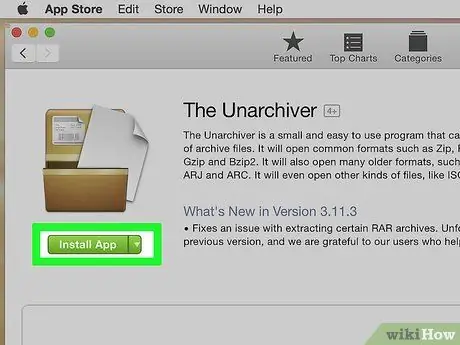
Hatua ya 1. Pakua programu ya Unarchiver
Unarchiver ni programu ambayo hukuruhusu kufungua faili za RAR kwenye kompyuta ya Mac. Ili kuipakua, fuata hatua hizi:
- fungua
“ Duka la App ”Kwenye kompyuta.
- Bonyeza mwambaa wa utaftaji katika kona ya juu kulia wa dirisha la Duka la App.
- Andika unarchiver kwenye upau wa utaftaji, kisha bonyeza Bonyeza.
- Bonyeza kitufe " Pata ”Ambayo iko chini ya kichwa cha" Unarchiver ".
- Bonyeza kitufe " Sakinisha App ”Chini ya kichwa cha" Unarchiver "ulipoambiwa.
- Ingiza nywila yako ya Kitambulisho cha Apple ikiwa umehimizwa.
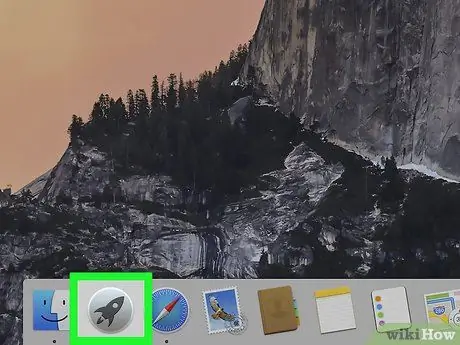
Hatua ya 2. Fungua Launchpad
Bonyeza ikoni ya Launchpad ambayo inafanana na roketi ya nafasi. Kawaida, ikoni hii huonyeshwa kwenye Dock chini ya skrini ya kompyuta.
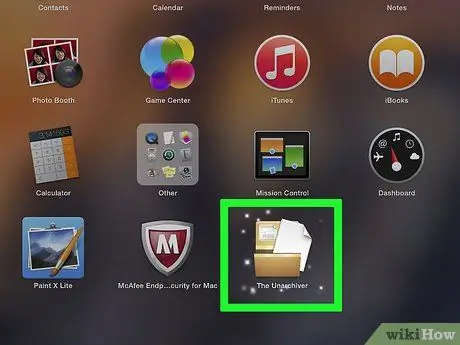
Hatua ya 3. Bonyeza ikoni ya programu ya Unarchiver
Baada ya hapo, programu ya Unarchiver itaendelea.
Ikiwashwa, unaweza kuhitaji kuchagua ikiwa faili zilizotolewa zitahifadhiwa kwenye folda moja kila zinapotolewa, au programu inaweza kuuliza marudio ya uchimbaji kwanza wakati wa kila mchakato wa uchimbaji
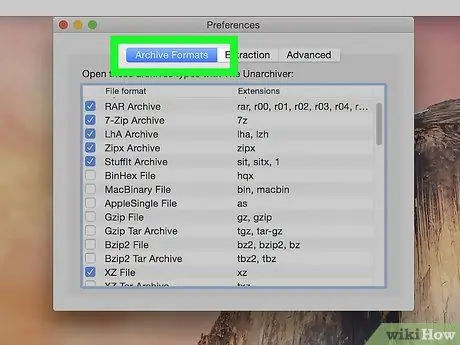
Hatua ya 4. Bonyeza kichupo cha Miundo ya Jalada
Kichupo hiki kiko juu ya dirisha la programu.
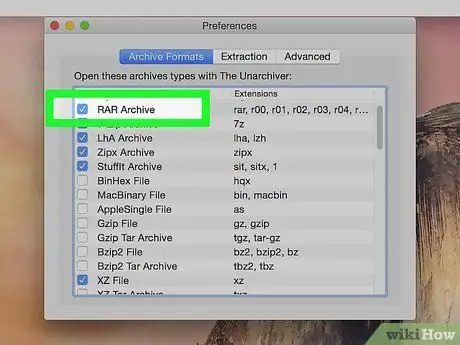
Hatua ya 5. Angalia sanduku "RAR Archive"
Kwa chaguo hili, programu ya Unarchiver inaweza kufungua faili za RAR baadaye.
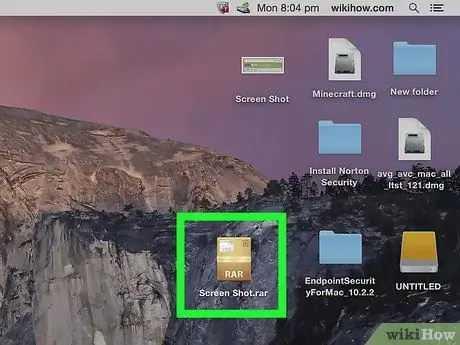
Hatua ya 6. Chagua faili ya RAR
Nenda mahali ambapo unataka kufungua faili ya RAR, kisha bonyeza faili.
Ikiwa unataka kutoa faili ya RAR ambayo ina sehemu nyingi, anza na faili iliyo na ugani wa ".rar" au ".part001.rar" kwanza. Sehemu zote za faili lazima ziwe kwenye folda moja
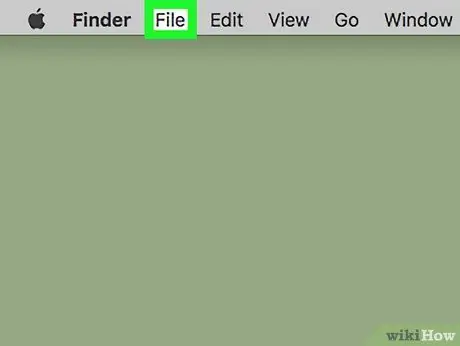
Hatua ya 7. Bonyeza faili
Chaguo la menyu hii iko juu ya skrini ya kompyuta yako. Baada ya hapo, menyu kunjuzi itaonyeshwa.
Wakati mwingine, unaweza pia kubofya mara mbili faili ya RAR ili kuifungua kupitia programu ya Unarchiver. Walakini, hatua hii inaweza isifanye kazi ikiwa una programu kadhaa ambazo zinaweza kufungua faili za RAR kwenye kompyuta yako
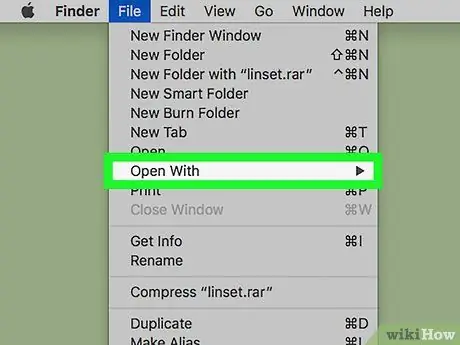
Hatua ya 8. Chagua Fungua na
Chaguo hili liko kwenye menyu kunjuzi " Faili " Baada ya hapo, menyu ya kutoka itaonyeshwa.
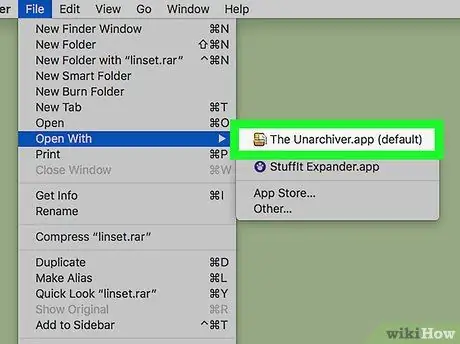
Hatua ya 9. Bonyeza Unarchiver
Iko kwenye menyu ya kutoka. Baada ya hapo, faili ya RAR itafunguliwa katika programu ya Unarchiver na yaliyomo yatatolewa kwa folda ya RAR.
Ikiwa faili ya RAR inalindwa na nenosiri, utaombwa nenosiri kabla ya kutoa yaliyomo kwenye faili
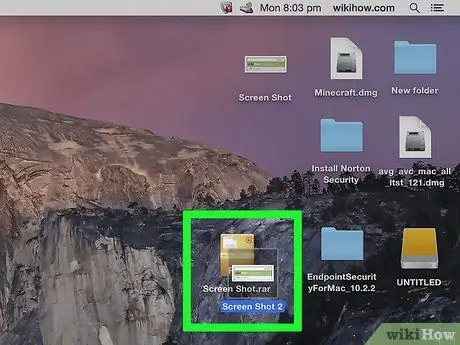
Hatua ya 10. Fungua yaliyomo yaliyotolewa
Kwa chaguo-msingi, programu ya Unarchiver itatoa yaliyomo kwenye folda sawa na folda ya asili ya kuhifadhi faili ya RAR. Kwa mfano, ikiwa faili ya RAR imehifadhiwa kwenye folda ya "Desktop", unaweza kupata yaliyomo kwenye folda moja.
Njia 2 ya 2: Kutumia StuffIt Expander
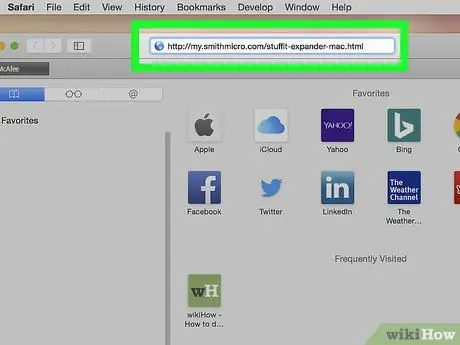
Hatua ya 1. Fungua tovuti ya StuffIt Expander
Tembelea https://my.smithmicro.com/stuffit-expander-mac.html kupitia kivinjari cha wavuti cha kompyuta yako. StuffIt Expander ni programu ya bure ambayo inasaidia aina anuwai za faili za kumbukumbu, pamoja na RAR.
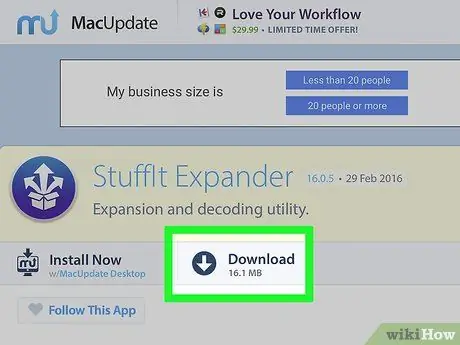
Hatua ya 2. Pakua StuffIt Expander
Ili kuipakua:
- Ingiza anwani yako ya barua pepe kwenye uwanja wa "Barua pepe *".
- Bonyeza kiunga " Kupakua BURE ”.
- Bonyeza kitufe " Pakua ”.
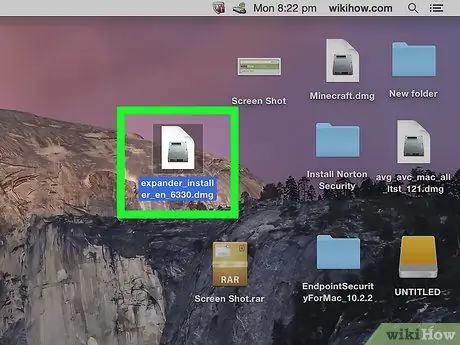
Hatua ya 3. Sakinisha Upanuaji wa StuffIt
Bonyeza mara mbili faili ya DMG iliyopakuliwa, chagua kubali ”Unapoombwa, na subiri programu hiyo isakinishe.
Unaweza kuulizwa kuthibitisha programu hiyo kabla ya Stuffit Expander kusanikishwa
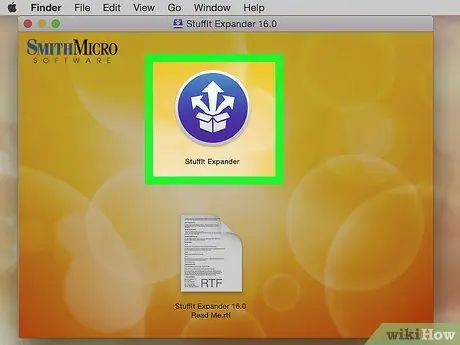
Hatua ya 4. Kufungua StuffIt Expander
Bonyeza mara mbili ikoni ya programu ya StuffIt Expander kuifungua.
Ukichochewa, bonyeza " Fungua ”.
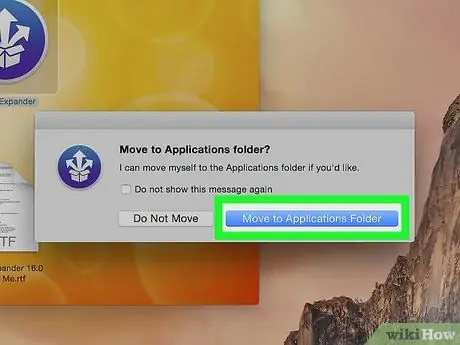
Hatua ya 5. Bonyeza Hamisha kwa Folda ya Programu
Baada ya hapo, mchakato wa usakinishaji utakamilika na programu ya StuffIt Expander itafunguliwa. Sasa unaweza kutumia programu tumizi hii kufungua faili za RAR.
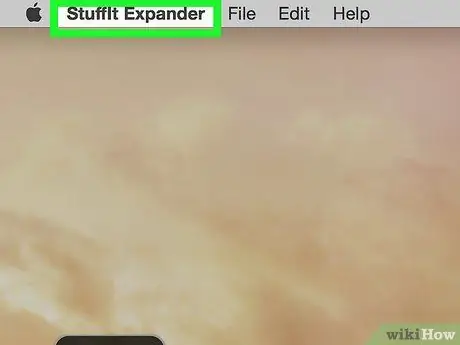
Hatua ya 6. Bonyeza StuffIt Expander
Chaguo la menyu hii iko kwenye kona ya juu kushoto ya skrini. Baada ya hapo, menyu kunjuzi itaonyeshwa.
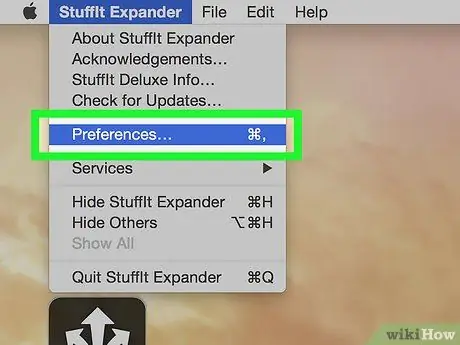
Hatua ya 7. Bonyeza Mapendeleo…
Chaguo hili liko kwenye menyu kunjuzi StuffIt Expander ”.
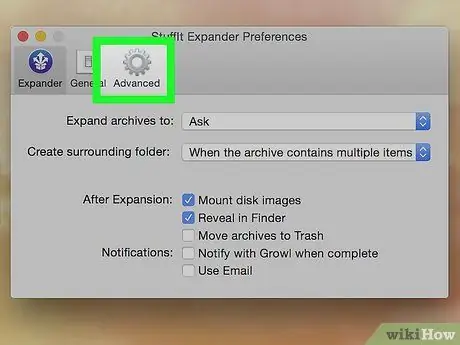
Hatua ya 8. Bonyeza kichupo cha Juu
Kichupo hiki kiko juu ya dirisha la "Mapendeleo".
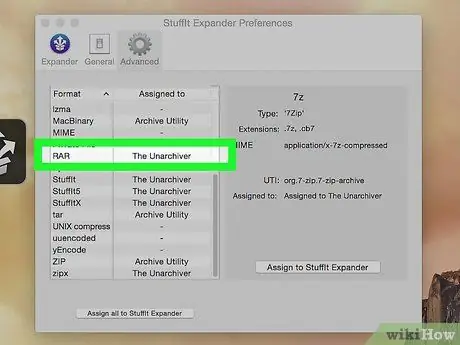
Hatua ya 9. Tembeza chini na bonyeza RAR
Ni katikati ya dirisha.
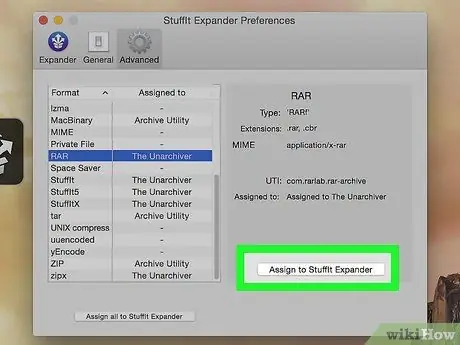
Hatua ya 10. Bonyeza Fanya kwa StuffIt Expander
Iko upande wa kulia wa dirisha. Kwa chaguo hili, StuffIt Expander inaweza kufungua faili za RAR kwenye kompyuta yako ya Mac.
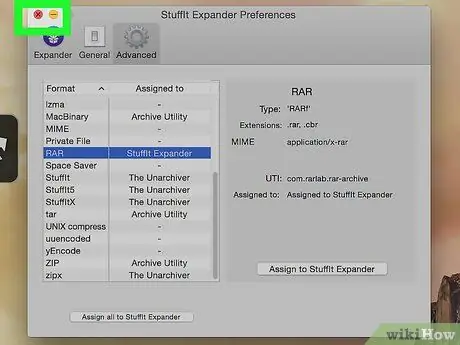
Hatua ya 11. Funga dirisha
Bonyeza kitufe nyekundu kwenye kona ya juu kushoto ya dirisha kuifunga.
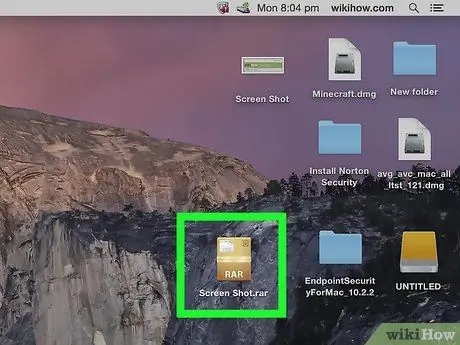
Hatua ya 12. Bonyeza mara mbili faili ya RAR
Baada ya hapo, StuffIt Expander itaendesha na yaliyomo kwenye faili ya RAR yatatolewa.
- Ikiwa StuffIt Expander haifanyi kazi, bonyeza kulia au bonyeza "Udhibiti" huku ukibofya kwenye faili ya RAR, kisha uchague " Fungua na "na bonyeza" StuffIt Expander ”.
- Ikiwa unataka kutoa faili ya RAR ambayo ina sehemu nyingi, anza na faili iliyo na ugani wa ".rar" au ".part001.rar". Sehemu zote za faili lazima ziwe kwenye folda moja.
- Ikiwa faili ya RAR inalindwa na nenosiri, utaombwa kupata nenosiri kabla ya yaliyomo kwenye faili kutolewa.
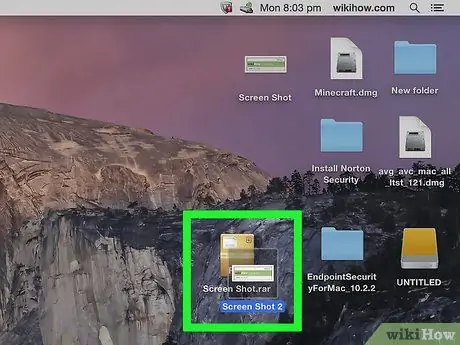
Hatua ya 13. Fungua yaliyomo kwenye faili ya RAR
Kwa chaguo-msingi, StuffIt Expander itatoa yaliyomo kwenye folda sawa na folda ya asili ya kuhifadhi faili ya RAR. Kwa mfano, ikiwa faili ya RAR imehifadhiwa kwenye folda ya "Desktop", unaweza kupata yaliyomo kwenye folda hiyo.






